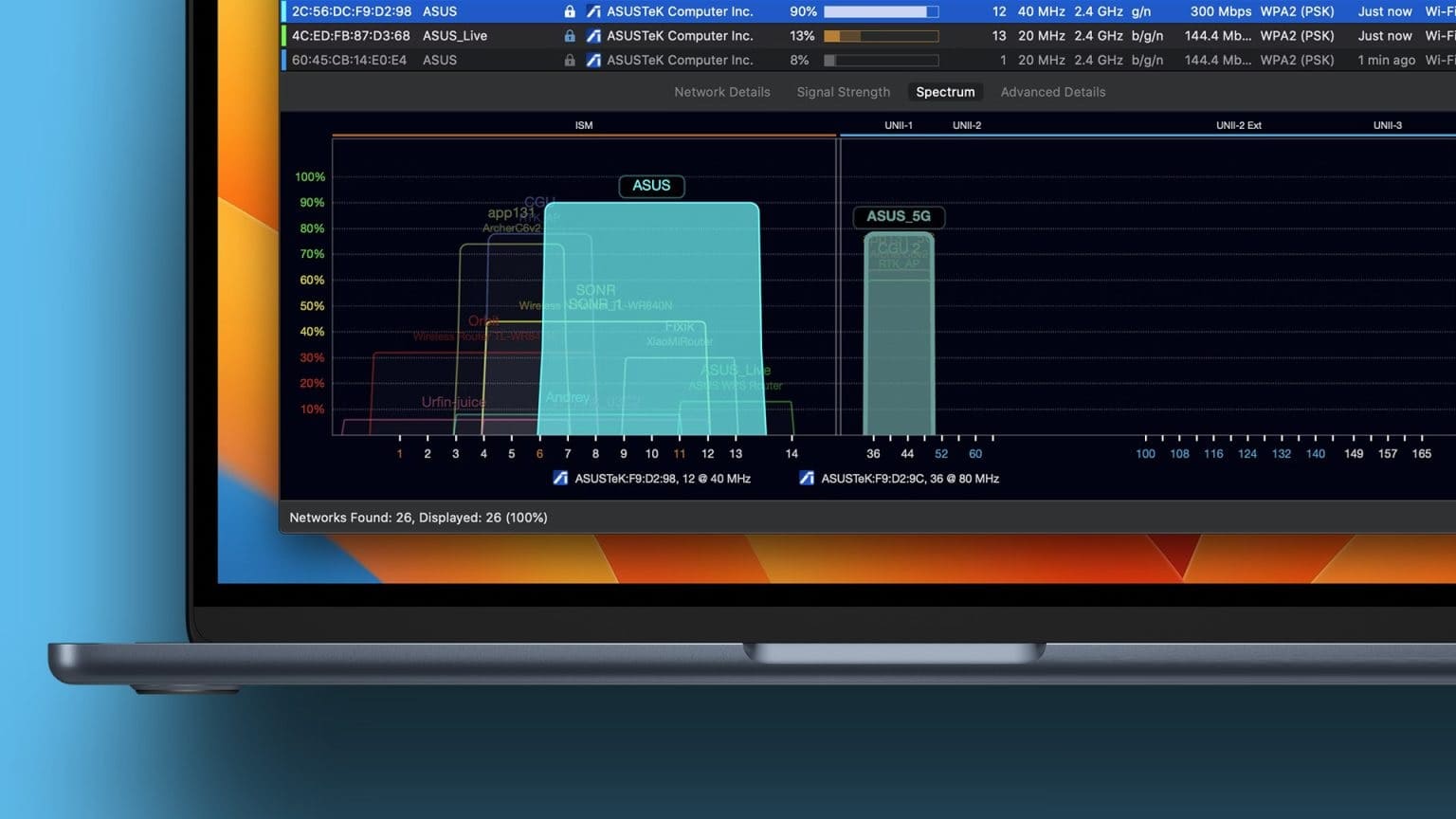SD kart, verileri depolamak ve aktarmak için harika bir taşınabilir yoldur. Fotoğraflar, videolar veya belgeler gibi dosyaları SD kartınızdan Mac'inize veya tam tersi şekilde sorunsuz bir şekilde aktarabilirsiniz. Mac'inizde yalnızca Type-C bağlantı noktaları varsa, bir hub kullanabilirsiniz. USB-C Veri aktarımını sağlamak için bir SD kart okuyucu yuvası ve işlevselliği geliştirmek için daha fazla bağlantı noktası eklenmesi. Ancak bazı kullanıcılar, SD kartın Mac'lerinde görünmemesine neden olan bir sorunla karşılaşabilir. Bu gönderi, Mac'te görünmeyen SD kartı düzeltmenin en iyi 10 yolunun bir listesini sağlayacaktır.

1. SD kartın kilitli olup olmadığını kontrol edin
Her SD kartın yanında, SD kartı kilitlemek için kullanılabilecek küçük bir sürgülü anahtar bulunur. Bu, SD karttaki verilerin değiştirilmesini veya silinmesini önleyecektir. Anahtar kilitli konuma ayarlanmış olsa bile verilere erişebilseniz de, Mac'inizde görünüp görünmediğini kontrol etmek için bir kez kilidini açmanızı öneririz.

2. SD kart okuyucu bağlantı noktasını kontrol edin
SD kartın kilidini açmak yardımcı olmazsa, Mac'inizdeki SD kart bağlantı noktasını temizlemeyi deneyebilirsiniz. Bir SD kart okuyucu kullanıyorsanız, onu temizlemenizi ve Mac'inize yeniden bağlamayı denemenizi öneririz. SD kart bağlantı noktasındaki kiri temizlemek için pamuklu çubuk veya küçük bir diş ipi fırçası kullanabilirsiniz.

3. MAC'inizi yeniden başlatın
Önerdiğimiz diğer bir temel çözüm, Mac'inizi yeniden başlatmaktır. Bu, macOS'a ve Mac'inizdeki tüm uygulamalara yeni bir başlangıç sağlayacaktır. Bu adımları takip et.
Adım 1: tık Apple logosu.
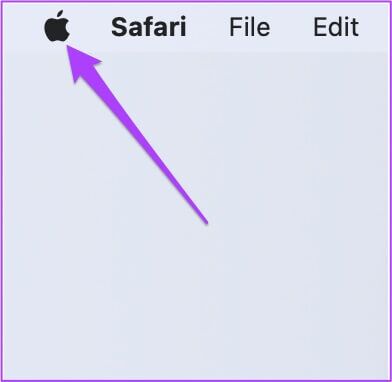
Adım 2: tık Yeniden Of Seçenekler menüsü.
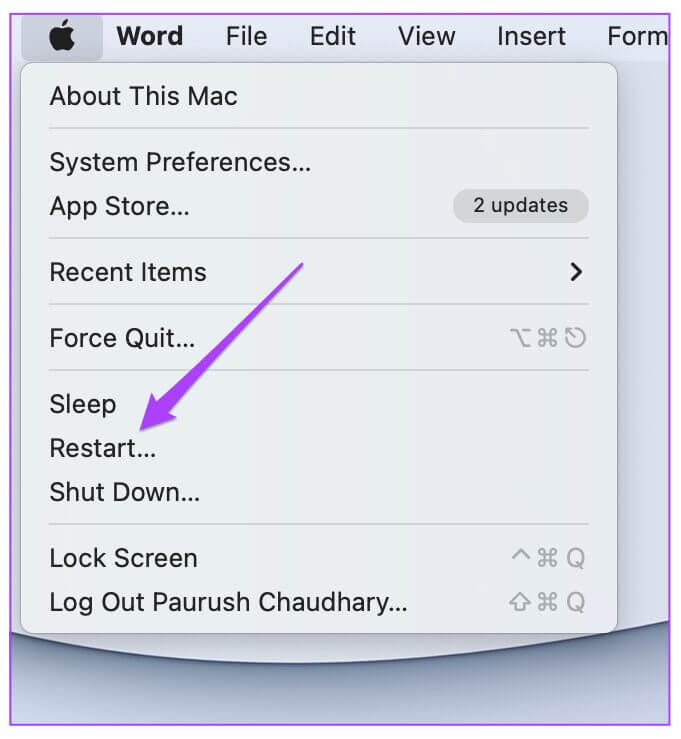
Aşama 3: Mac'iniz yeniden başladıktan sonra SD kartınızı takın ve görünüp görünmediğine bakın.

4. Kenar çubuğu bulma tercihlerinizi kontrol edin
Mac'inize SD kart gibi harici bir depolama aygıtı bağladığınızda, bu aygıt Finder kenar çubuğunda ve masaüstünüzde görünür. SD kartınız görünmüyorsa, Mac'inizdeki Finder kenar çubuğu tercihlerini kontrol etmelisiniz.
SD kartınızı Finder kenar çubuğunda görüntülemek için bu adımları izleyin.
Adım 1: basın Komut + Boşluk Çubuğu Ortaya çıkarmak Spotlight Arama , Ve yazın Bulucu , Ve basın Dönüş.
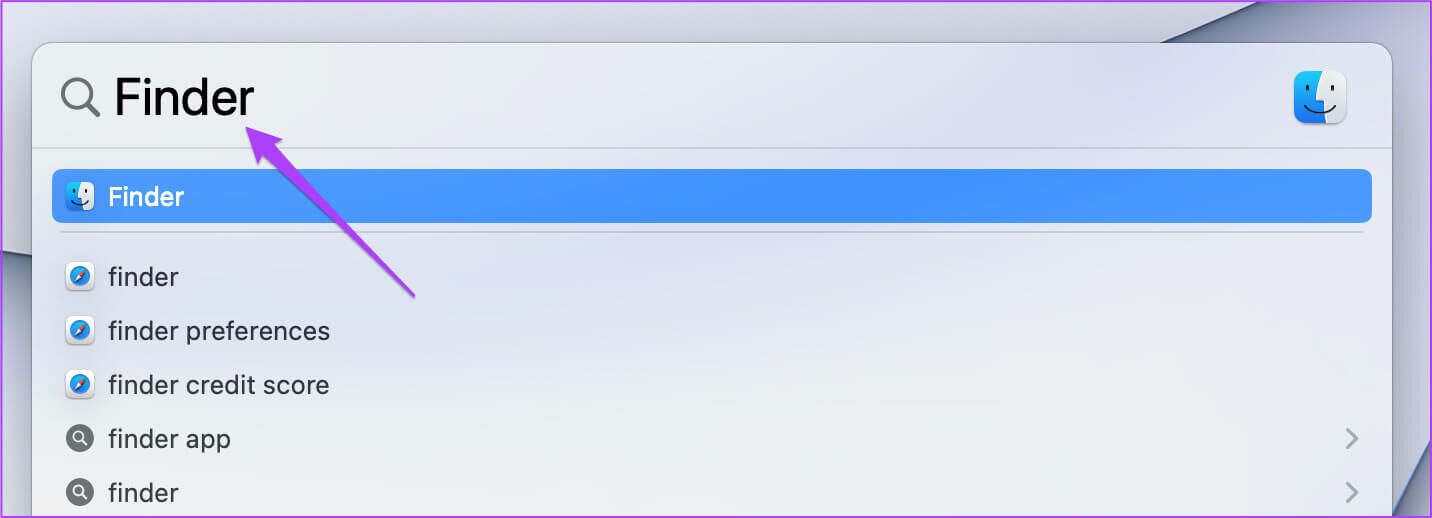
Adım 2: tık Bulucu sekmesi Sol üst köşede.
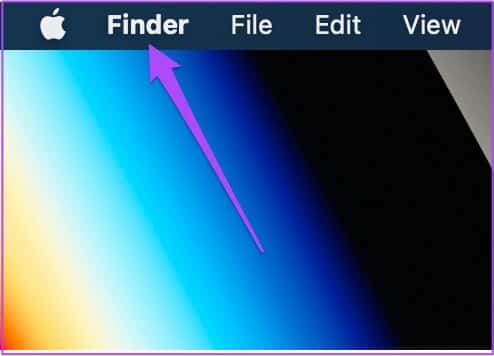
Aşama 3: set Tercihler Of Seçenekler menüsü.
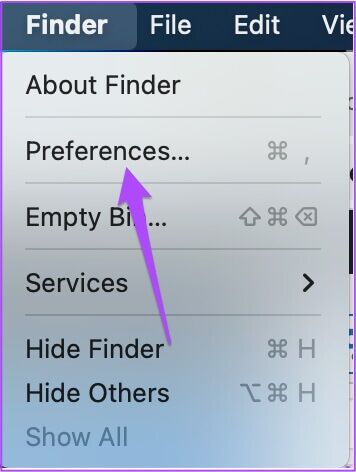
Adım 4: Içinde Bulucu Tercihleri penceresi , Click Kenar çubuğu.
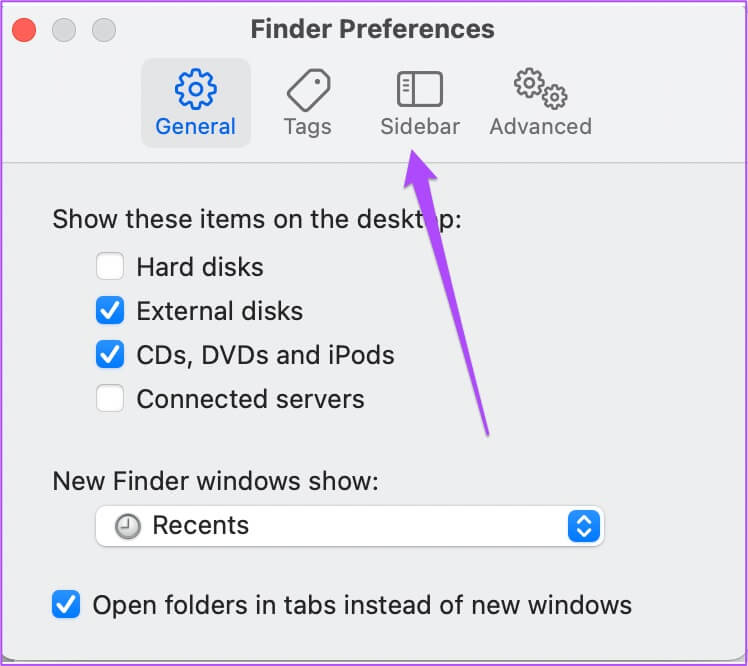
Adım 5: Etkinleştir'i kontrol et Tüm öğeler bulundu site içinde.
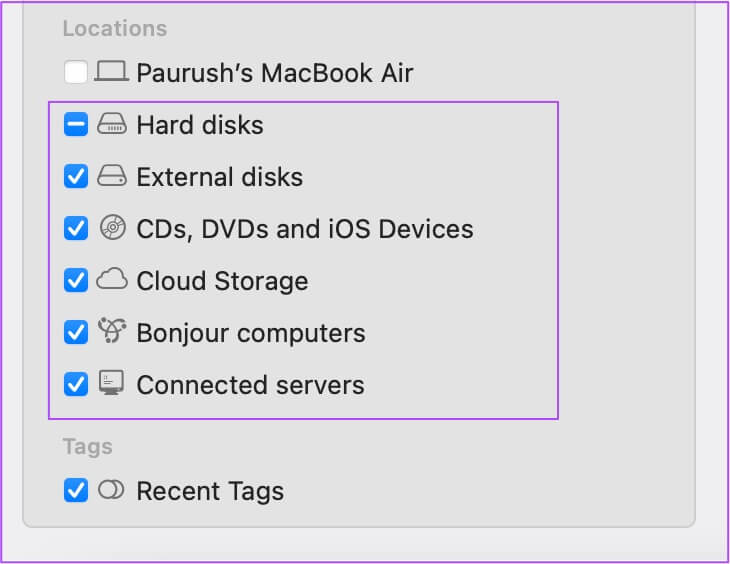
SD kartınızı masaüstünde görüntülemek için aşağıdaki adımları izleyin.
Adım 1: tık Bulucu.
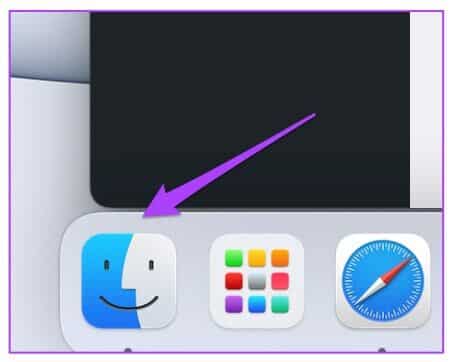
Adım 2: tık Bulucu sekmesi sol üst köşede ve öğesini seçin Tercihler.
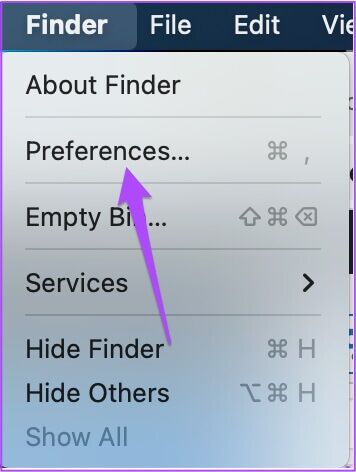
Aşama 3: içinde Genel sekmesi , Seçtiğinizden emin olun Tüm eşyalar.
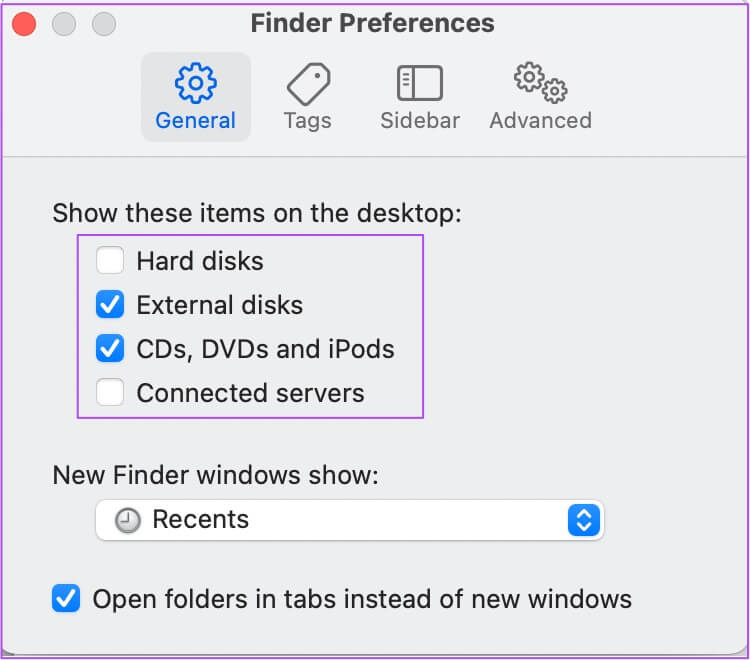
Adım 4: Bağlan hafıza kartı kendi ve görünüp görünmediğine bakın.
5. Disk Utility'deki SD kart listesini kontrol edin
SD kartınız Finder veya Desktop'ta görünmüyorsa, Disk Utility'de listelenip listelenmediğini kontrol etmelisiniz. SD kartı Mac'inize bağlayın ve aşağıdaki adımları izleyin.
Adım 1: basın Komut + Boşluk Çubuğu لفتح Spotlight Arama , Ve yazın Disk Utility , Ardından Dönüş.
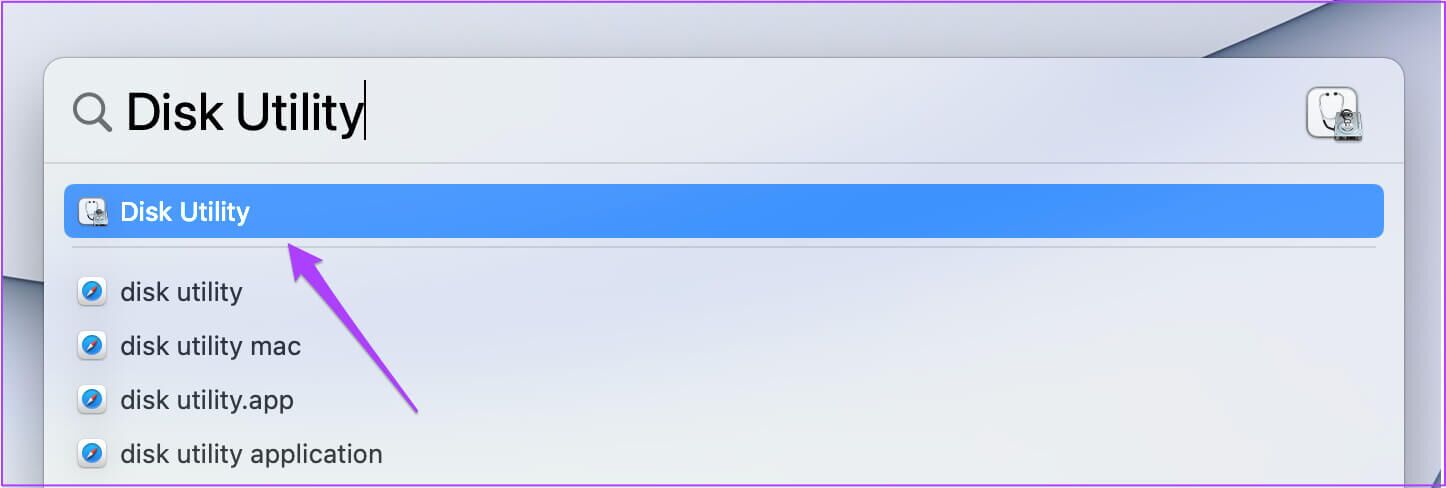
Adım 2: Göz atın SD kart menüsü sol tarafında Disk Yardımcı Programı penceresi.
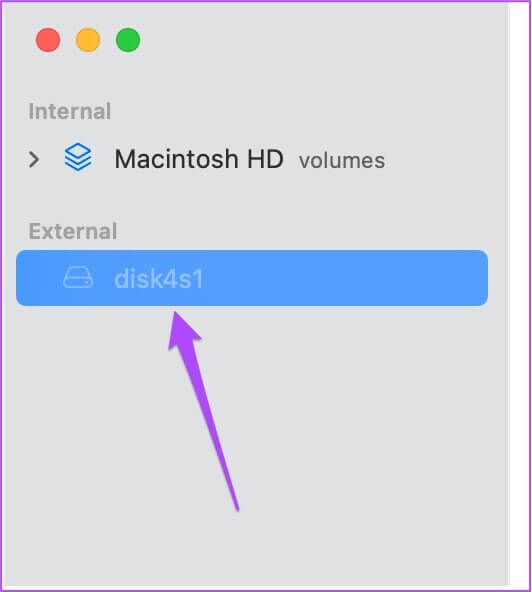
eğer görünürse SD kart adı Gri renkte, Mac'inizde yüklü olmadığı anlamına gelir. Bunu düzeltmek için Kurulum seçeneği Sağ üst köşede.
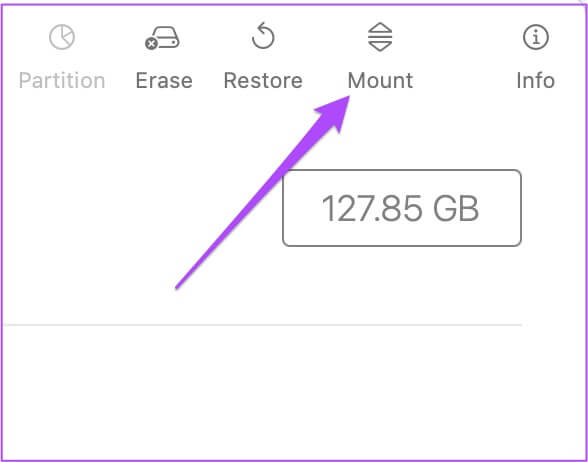
Olmalı hafıza kartı Sizinki artık şurada görünüyor: Bulucu veya masaüstü.

6. İlk Yardımı Kullanarak SD Kartı Düzeltin
Mac'iniz kurduktan sonra bile SD kartı okuyamıyorsa, Disk İzlencesi'ndeki ilk yardım seçeneğini kullanarak sorunu düzeltmelisiniz. İlk Yardım, SD kartınızdaki depolamayla ilgili tüm hataları tanıyacak ve düzeltecektir. Ancak bu işlem bir miktar veri kaybına neden olabilir. Bu nedenle, önce şunu yapmanızı öneririz.Verilerinizi SD karttan kurtarın. Ardından İlk Yardım'ı çalıştırmak için aşağıdaki adımları izleyin.
Adım 1: aç Disk Utility Mac'inize geri dönün.
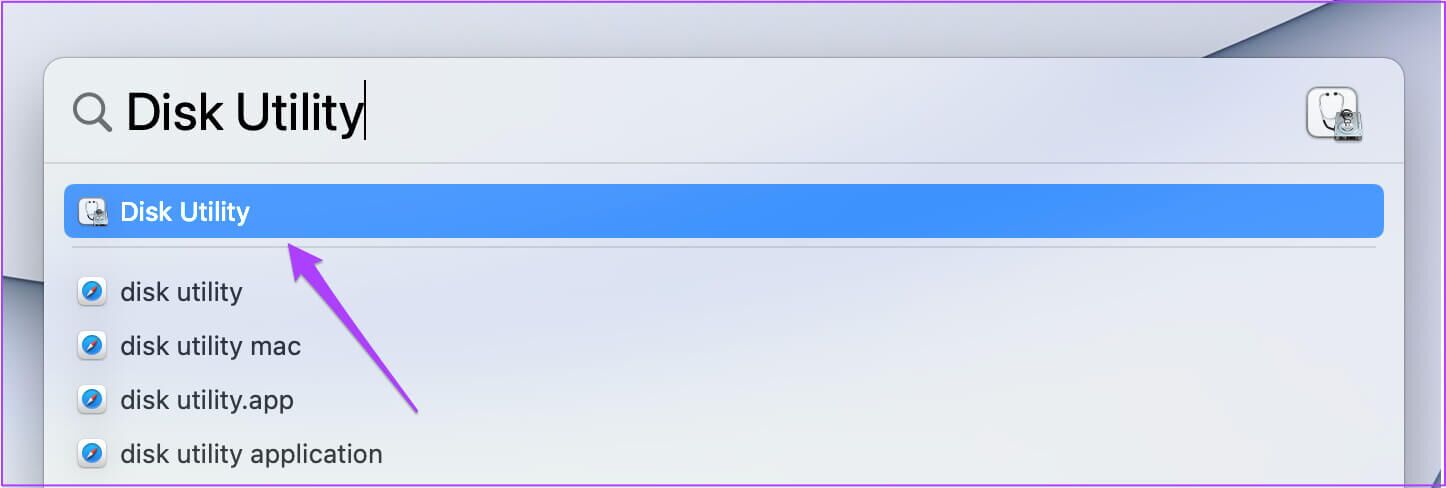
Adım 2: basmak İlk yardım.
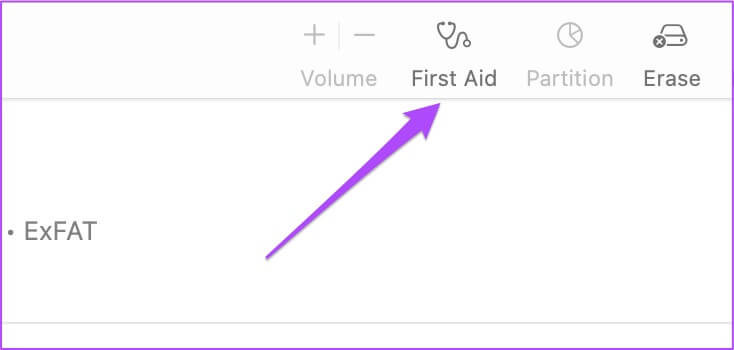
Aşama 3: tık "koşuyor" İşleminizi onaylamak için.
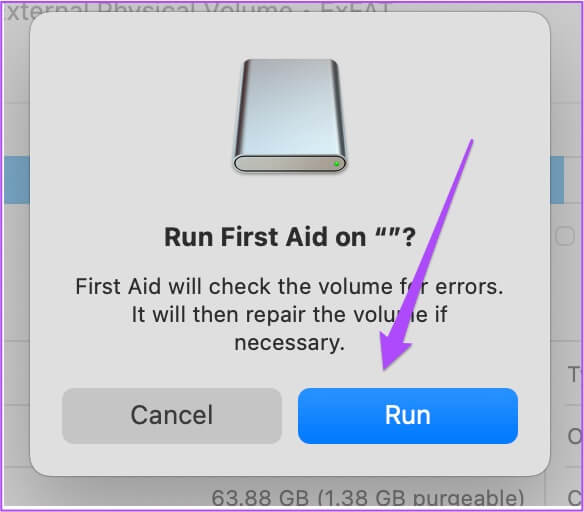
İlk yardım işlemi tamamlandıktan sonra, uygun olup olmadığını kontrol edin. hafıza kartı senin şimdi görünen Bulucu veya masaüstü.

7. Sistem raporundaki SD kart sürücülerinin listesini kontrol edin
SD kart hala görünmüyorsa, Mac'inizin SD kart bağlantı noktasının düzgün çalışıp çalışmadığını kontrol etmelisiniz. Bunu Mac'inizdeki sistem raporuna giderek kontrol edebilirsiniz. Bu adımları takip et.
Adım 1: tık elma simgesi Sol üst köşede.
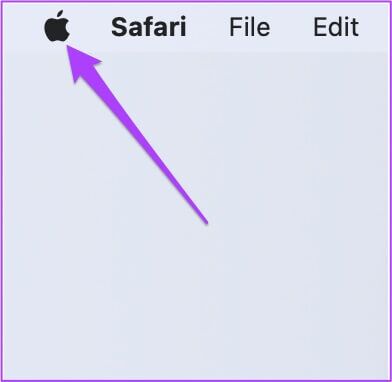
Adım 2: tık Hakkımızda Bu Mac.
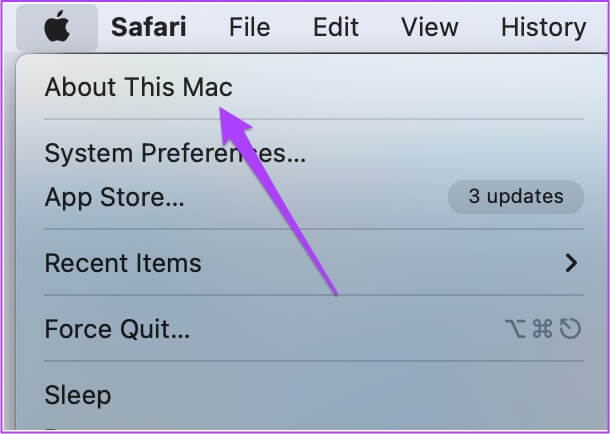
Aşama 3: set Sistem raporu.
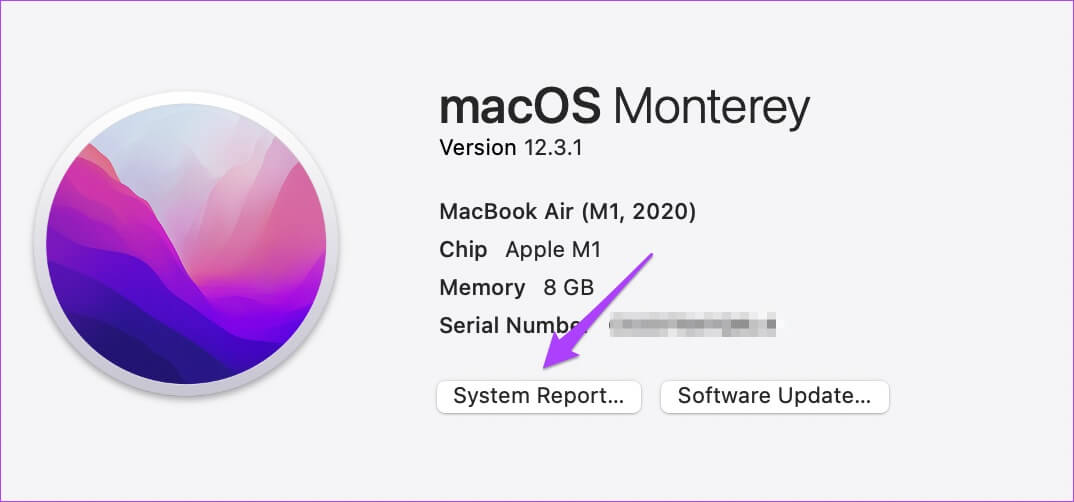
Adım 4: Soldaki menüde şunu arayın: Kart okuyucu.
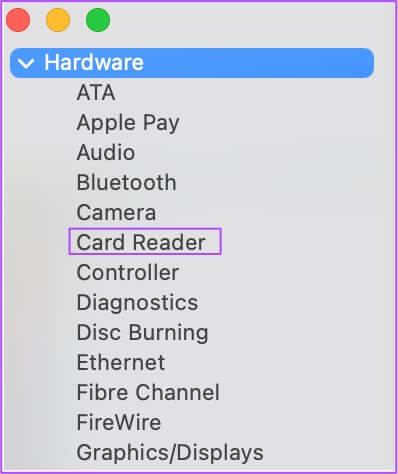
Adım 5: set seçenek Ve Satıcı Kimliği ve Cihaz Kimliği gibi ayrıntıları görüp göremediğinizi kontrol edin. Mac'inizde yerleşik bir kart okuyucu yoksa bu bilgilerin hiçbirini görmezsiniz.
Seçeneği seçtikten sonra hiçbir şey göremiyorsanız, aşağıda listelenen çözümleri izleyin.
8. NVRAM'i Sıfırla (yalnızca INTEL MACS cihazları için)
Mac'inizde bir Intel işlemci varsa, NVRAM'ı sıfırlamanız gerekir. NVRAM (kalıcı olmayan rasgele erişim belleği), birim ayarları, başlangıç diski seçimi, saat dilimi ve daha fazlası gibi bilgileri içerir. Mac'te SD kartın görünmemesi sorununu düzeltmek için bu çözümü deneyebilirsiniz. Lütfen NVRAM sıfırlama işlemini gerçekleştirdikten sonra, Bu ayarları saat olarak ayarlamanız gerekiyor Diğer Mac'te şu adımları izleyin.
Adım 1: tık Apple logosu Ve seçin Kapat.
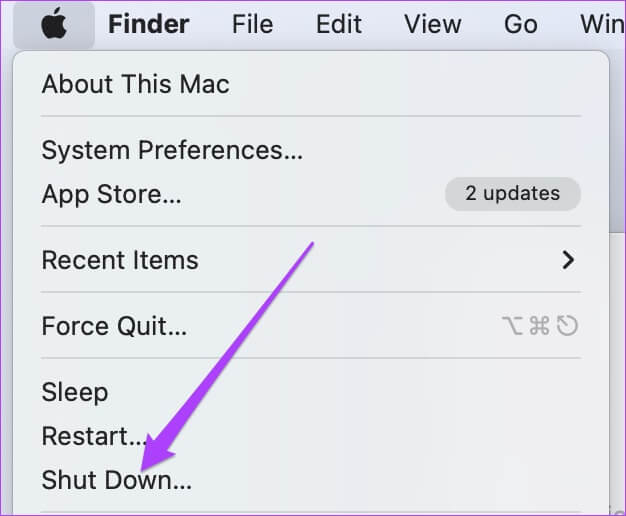
Adım 2: Mac'inizi tekrar açın.
Aşama 3: Koşarken bir Mac Basın Seçenek + Komut + P + R Bir süre 20 saniye.
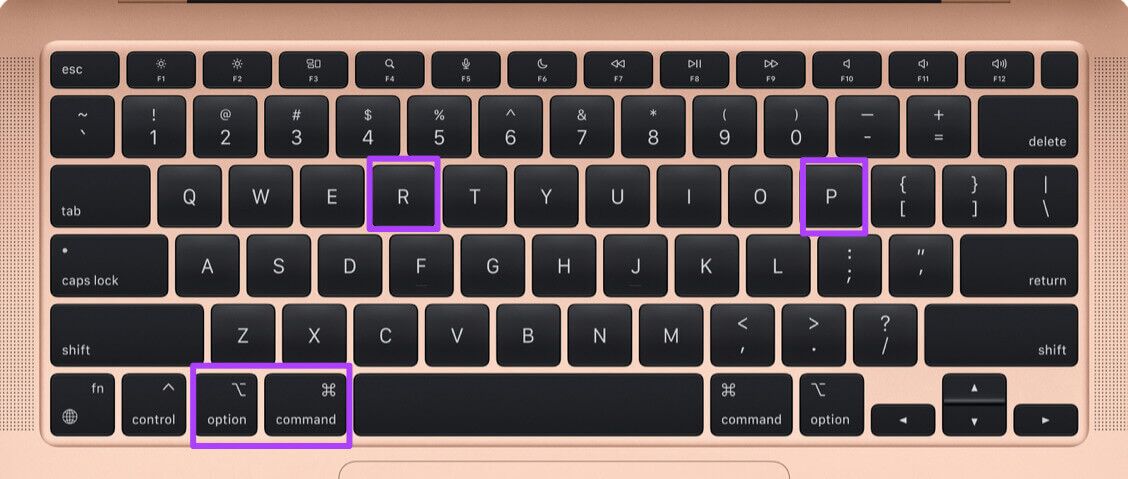
Adım 4: ücretsiz Dört anahtarın tümü Göründüğünde Apple logosu İkinci kez - tamamlandığını gösterir NVRAM'i Sıfırla. Bundan sonra Mac'iniz yeniden başlatılacaktır.
Adım 5: geç hafıza kartı gösterip göstermediğini kontrol etmek için tekrar kendi.

9. USB DAEMON'u cihazdan yeniden başlatın
USB Arka Plan Programı Mac'inize harici depolama aygıtları yüklemeyi, yapılandırmayı yönetmeyi ve sorunsuz bir şekilde veri aktarmayı içeren bir arka plan işlemidir. Bu işlem düzgün çalışmayı durdurursa, Mac'iniz SD kart da dahil olmak üzere herhangi bir harici depolama aygıtını okuyamaz veya tanıyamaz. Mac'inizdeki Terminal'i kullanarak USB Daemon'u yeniden başlatabilirsiniz. Bu adımları takip et.
Adım 1: basın Komut + Boşluk Çubuğu Başlamak için Spotlight Arama , Ve yazın terminal , Ardından Dönüş.
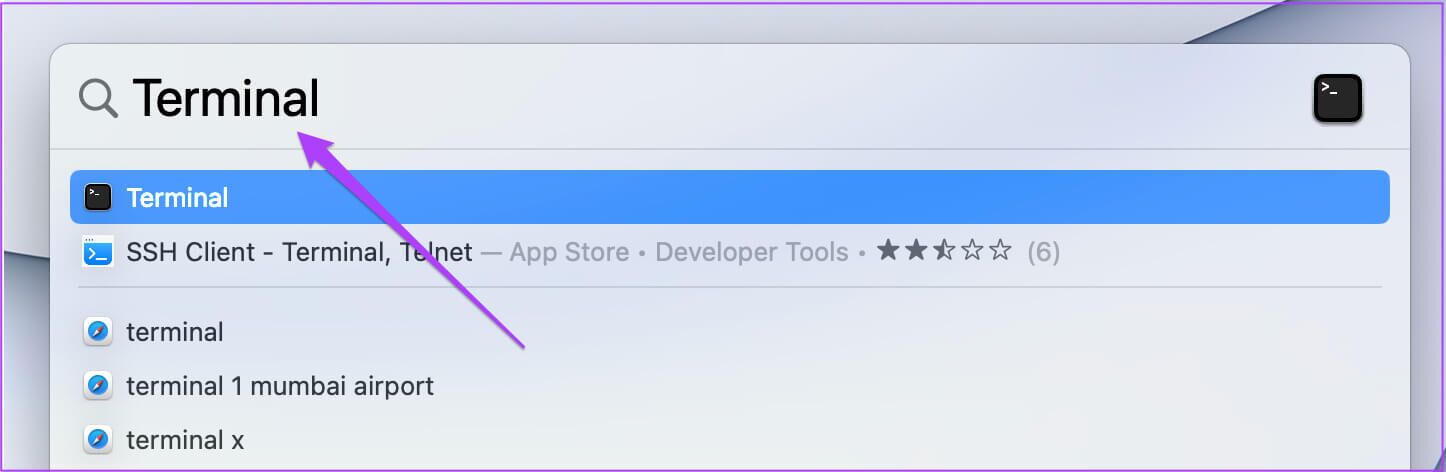
Adım 2: Açıldıktan sonra terminal Ekranınızda şunu yazın sonraki komut:
sudo launchctl com.apple.usbd'yi durdur; sudo launchctl com.apple.usbd'yi başlat
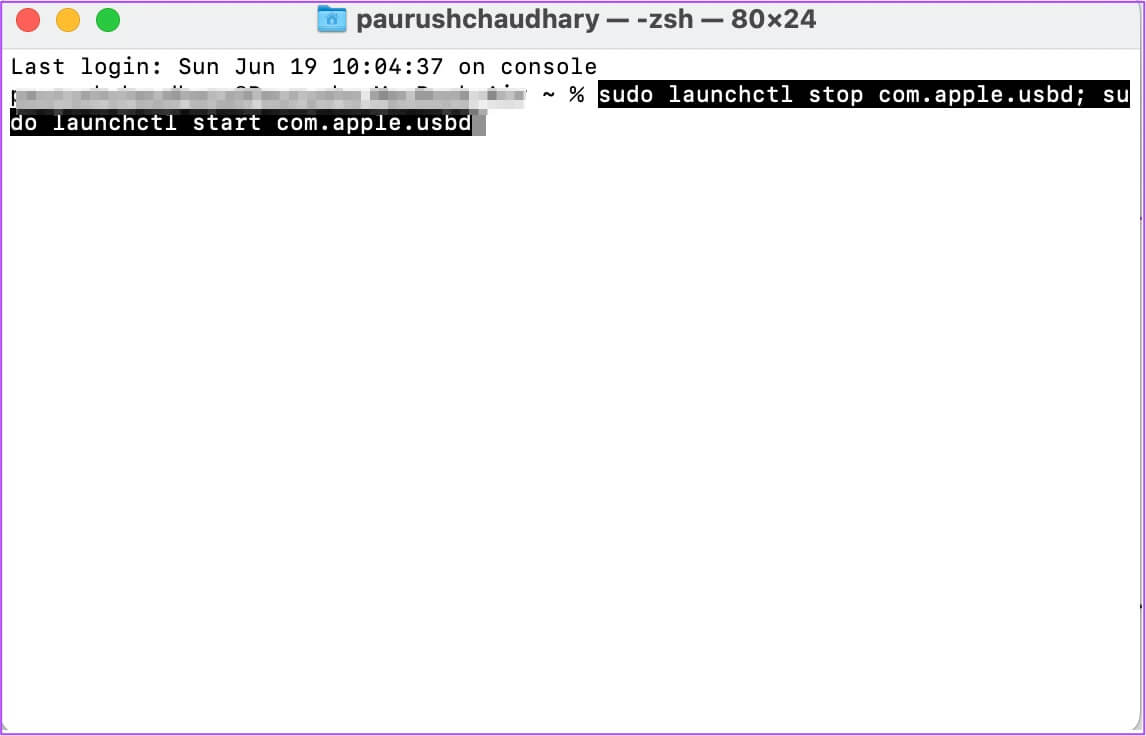
Aşama 3: basın geri.
Adım 4: İşlem tamamlandıktan sonra kapatın terminal Ve girin hafıza kartı Mac'inizin okuyup okumadığını görmek için.
10. Size en yakın Apple Store'u ziyaret edin
Yukarıdaki adımlardan hiçbiri işinize yaramadıysa, size en yakın Apple Store'u ziyaret etmenizi öneririz. SD kart bağlantı noktasında bir sorun olabilir. Mac'iniz için USB-C'yi destekleyen bir SD kart okuyucu kullanıyorsanız, yeni bir tane almanızı öneririz.
MAC'iniz için bir SD kart kullanın
Bu çözüm listesinin sorunu çözmenize ve Mac'inizden dosya aktarmak için SD kartınızı kullanmanıza yardımcı olacağını umuyoruz. Bir USB-C hub aramıyorsanız, Mac için bir USB-C SD Kart Okuyucu kullanabilirsiniz.